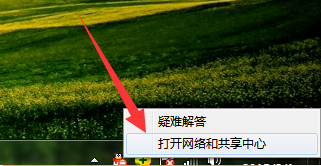
现在基本家家户户都已经拥有电脑了,那么在使用电脑的时候遇到网速很慢这样的问题该怎么处理呢?其实网速很慢是很常见的问题,下面就来看看小编是怎么处理的吧!
使用过电脑的朋友都知道,电脑只有连接网络后才可以正常的使用,如果电脑无法连接网络我们就没办法进行上网了,那么遇到网络速度慢这样的问题该怎么办呢?下面来看看处理方法吧!
电脑网速很慢怎么办
1.小编这里以win7系统为例说明,鼠标右键桌面任务栏右侧的“网络”图标,选择“网络和共享中心”打开。
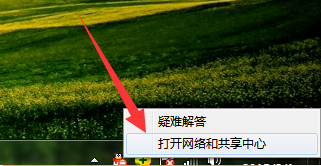
网速慢电脑图解-1
2.在新出现的界面中点击“更改适配器设置”,然后鼠标右键“本地连接”选择“属性”打开。
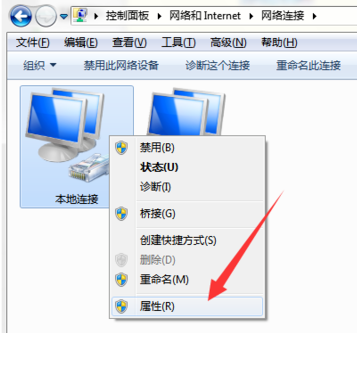
网速慢电脑图解-2
3.在打开的“本地连接 属性”界面中点击“配置”按钮,进入下一步。
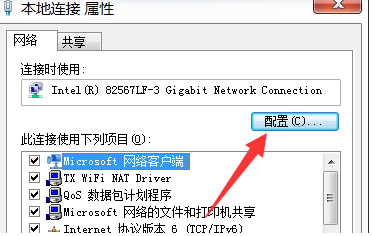
网速很慢电脑图解-3
4.接着切换到“高级”选项,选择“802.11n bandwidth” ,将其值更改为“20MHz/40MHz auto”即可。
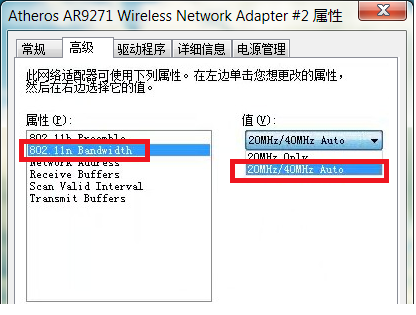
网速电脑图解-4
现在知道电脑网速很慢怎么办了吧,希望对您有帮助。




